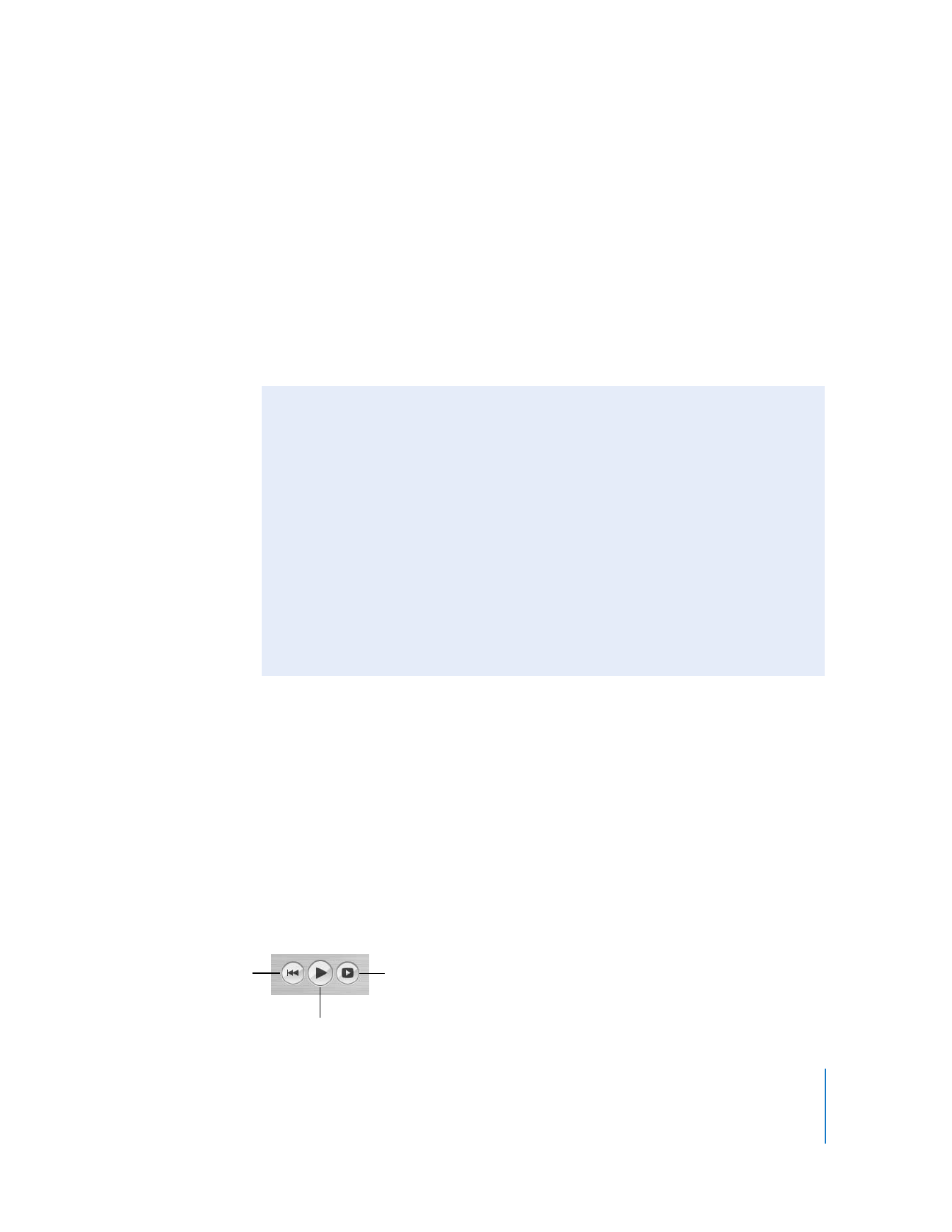
Schritt drei: Auswählen des Videomaterials, das beibehalten
werden soll
Damit Sie die besten Aufnahmen aus Ihrem Videomaterial herausfiltern können, spie-
len Sie jeden Clip ab und schneiden oder beschneiden das Material. Jede Sekunde an
Videomaterial besteht aus zahlreichen einzelnen Bildern (oder Frames). Sie können
jeden Clip ganz abspielen oder ihn Bild für Bild wiedergeben, um genau die Stelle zu
finden, die Sie beschneiden möchten.
In diesem Schritt zeigen Sie eine Vorschau Ihrer importierten Clips an und beschnei-
den oder löschen unerwünschtes Material. Verwenden Sie die Wiedergabesteuerung
von iMovie (unten abgebildet), um eine Vorschau von Clips anzuzeigen.
Tipps & Tricks: Importieren von Videomaterial von einem Flash-Gerät
MPEG-4 Camcorder besitzen anstelle eines FireWire Anschlusses möglicherweise
einen USB-Anschluss. Schließen Sie das Gerät über den USB-Anschluss an Ihren Com-
puter an, um Videomaterial von einem solchen Gerät zu übertragen. Ihre MPEG-4
Kamera oder Ihr MPEG-4 Gerät wird als Festplatte auf Ihrem Schreibtisch angezeigt.
Sie können das Symbol der Festplatte durch Doppelklicken öffnen und das Video-
material in Ihr iMovie HD Projekt bewegen. Alternativ können Sie es auch auf dem
Schreibtisch ablegen und später importieren.
Wenn Sie Material von einem MPEG-4 Gerät importieren, wird Ihr Video als einzelner
Clip importiert. iMovie HD unterteilt die Aufnahme dann nicht automatisch in meh-
rere Clips. Sie können die Aufnahmesteuerungen nicht verwenden, um Ihr Video zu
importieren oder Ihre Kamera zu steuern. Außerdem lässt sich Videomaterial nicht
automatisch mit der Funktion „Magic iMovie“ importieren.
Schneller Rücklauf
Wiedergabe/Pause
Vollbildmodus
(bildschirmfüllende Anzeige)
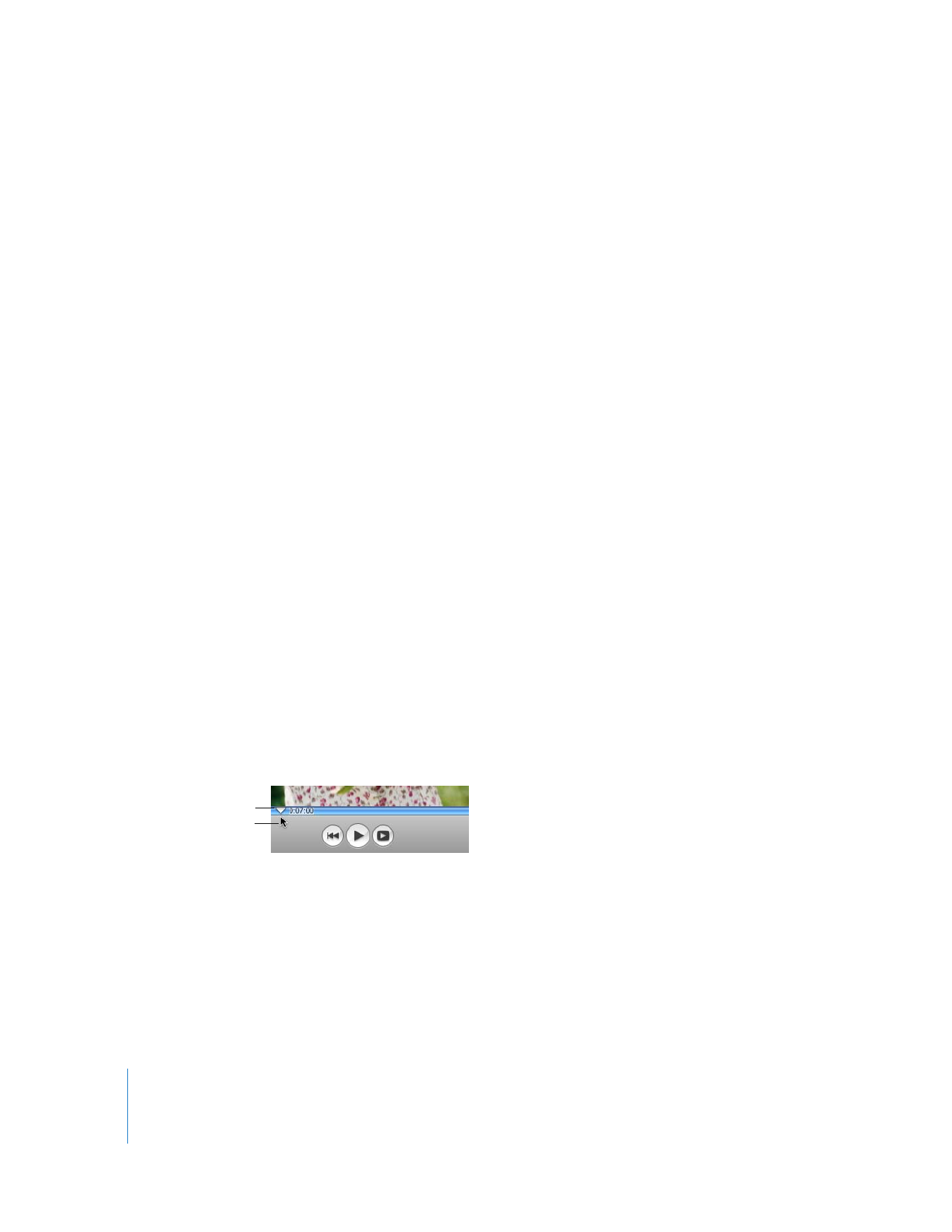
16
Kapitel 2
iMovie HD Kurzanleitung
Sie haben folgende Möglichkeiten, um einen Clip abzuspielen:
 Wählen Sie den Clip aus und klicken Sie im iMovie Monitor in den Steuerelementen
für die Wiedergabe in die Wiedergabetaste.
 Klicken Sie in die Taste „Schneller Rücklauf“, um an den Anfang Ihres Films oder Ihrer
Clipsequenz zu navigieren.
 Klicken Sie in die Taste „Vollbildmodus“, um das Video bildschirmfüllend abzuspielen.
(Klicken Sie in eine beliebige Stelle auf dem Bildschirm oder drücken Sie die Taste
„esc“, um den Vollbildmodus zu beenden.)
Aufnahmen, die uninteressant, unscharf oder wenig ansprechend sind, können sofort
aussortiert werden. Auf diese Weise bleibt nur das Material übrig, das Sie auch wirklich
verwenden möchten. Möglicherweise empfiehlt es sich sogar, einige Clips vollständig
zu löschen.
Gehen Sie wie folgt vor, um einen Clip zu löschen:
m
Wählen Sie den Clip aus und wählen Sie „Bearbeiten“ > „Ausschneiden“ oder drücken
Sie die Rückschritttaste.
Der Clip wird aus dem Clipbereich entfernt. Beachten Sie, dass der iMovie Papierkorb
unten im Fenster nun ein Objekt enthält – den Clip, den Sie gerade ausgeschnitten
haben. Der Clip bleibt so lange im Papierkorb, bis Sie diesen leeren.
Die übrigen Clips können beschnitten werden, sodass nur die gelungenen Aufnahmen
übrig bleiben. Wenn Sie einen Clip beschneiden, wählen Sie die Bilder aus, die Sie behal-
ten möchten, und löschen die restlichen. Beim Beschneiden wird der mittlere Teil eines
Clips beibehalten und der Anfang und das Ende davon gelöscht.
Gehen Sie wie folgt vor, um einen Clip zu beschneiden:
1
Wählen Sie den Clip, den Sie beschneiden möchten, durch Klicken im Clipbereich aus.
2
Bewegen Sie die Abspielposition in der Navigationsleiste unter dem iMovie Monitor
(unten abgebildet) an die Stelle, an der Ihre Szene beginnen soll.
Abspielposition
Zeiger
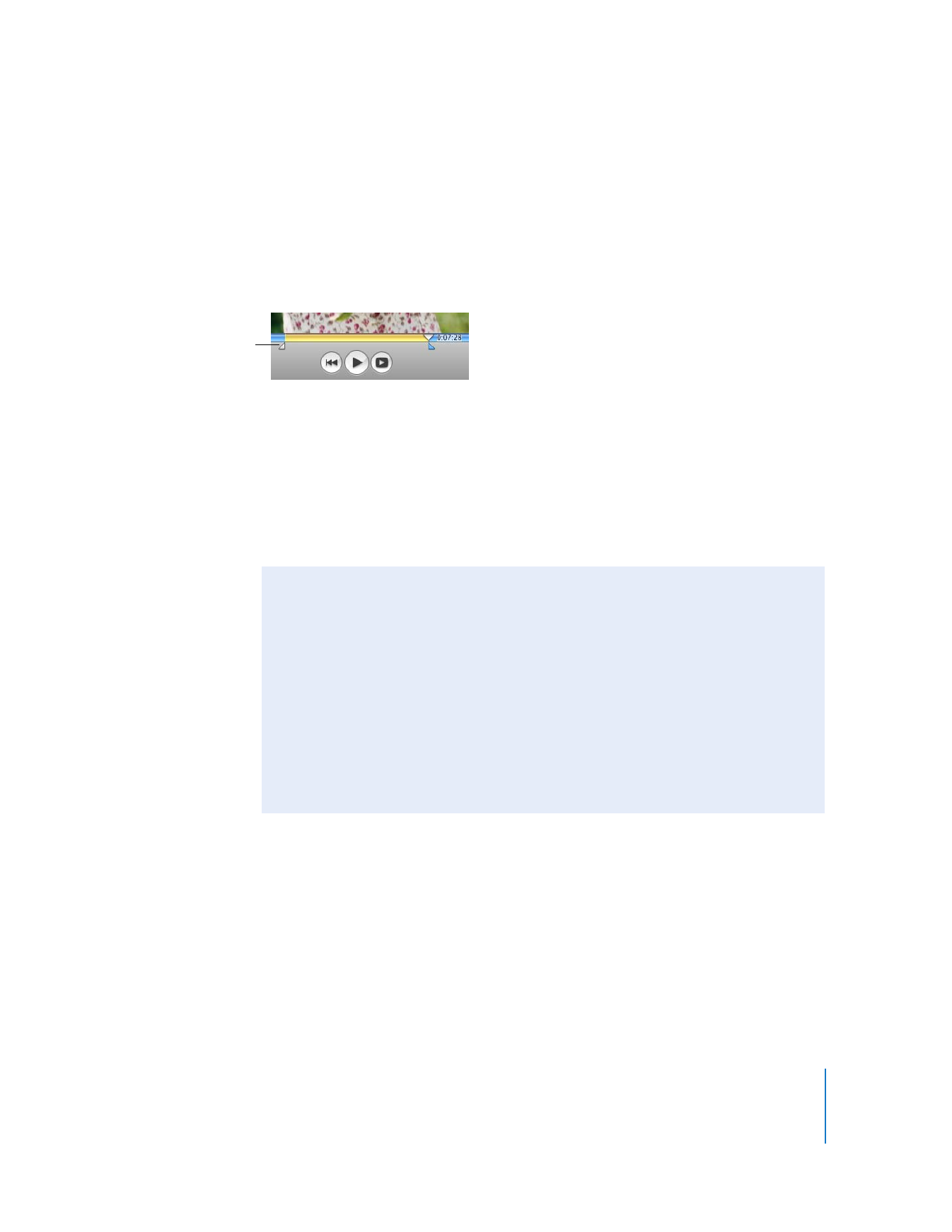
Kapitel 2
iMovie HD Kurzanleitung
17
3
Platzieren Sie den Zeiger direkt unter der Abspielposition und bewegen Sie ihn dann
bei gedrückter Maustaste nach rechts, um das Material in die Auswahl aufzunehmen,
das Sie behalten möchten. (Wenn Sie den Zeiger nach rechts bewegen, werden die
Schneidemarken angezeigt.)
Der gelbe Abschnitt der Navigationsleiste (unten abgebildet) kennzeichnet das von
Ihnen ausgewählte Material.
4
Wählen Sie „Bearbeiten“ > „Beschneiden“, um den hervorgehobenen Abschnitt des
Videomaterials zu behalten und den Rest zu entfernen.
∏
Tipp: Legen Sie die Position der Schneidemarken genau fest, indem Sie eine Schneide-
marke (oben abgebildet) durch Klicken auswählen und dann den Links- oder Rechts-
pfeil drücken, um die Schneidemarke jeweils um ein Bild zu bewegen. Wenn Sie die
Umschalttaste gedrückt halten, während Sie eine Pfeiltaste drücken, bewegt sich die
Schneidemarke in Schritten von jeweils zehn Bildern.
Schneidemarke
Tipps & Tricks: Widerrufen eines Bearbeitungsschritts
Wenn Sie einen Fehler machen oder die vorgenommenen Änderungen nicht Ihren
Vorstellungen entsprechen, können Sie sie widerrufen.
 Wählen Sie „Bearbeiten“ > „Widerrufen“, um Ihre letzte Änderung rückgängig zu
machen. Klicken Sie mehrmals in „Widerrufen“, um Ihre bisherigen Änderungen
nacheinander rückgängig zu machen.
 Wählen Sie „Erweitert“ > „Original-Clip wiederherstellen“, um alle an einem aus-
gewählten Clip vorgenommenen Änderungen zu widerrufen.
 Wählen Sie „Ablage“ > „Zurück zur letzten Version“, um alle Änderungen rück-
gängig zu machen, die seit der letzten Sicherung an einem Projekt vorgenom-
men wurden.
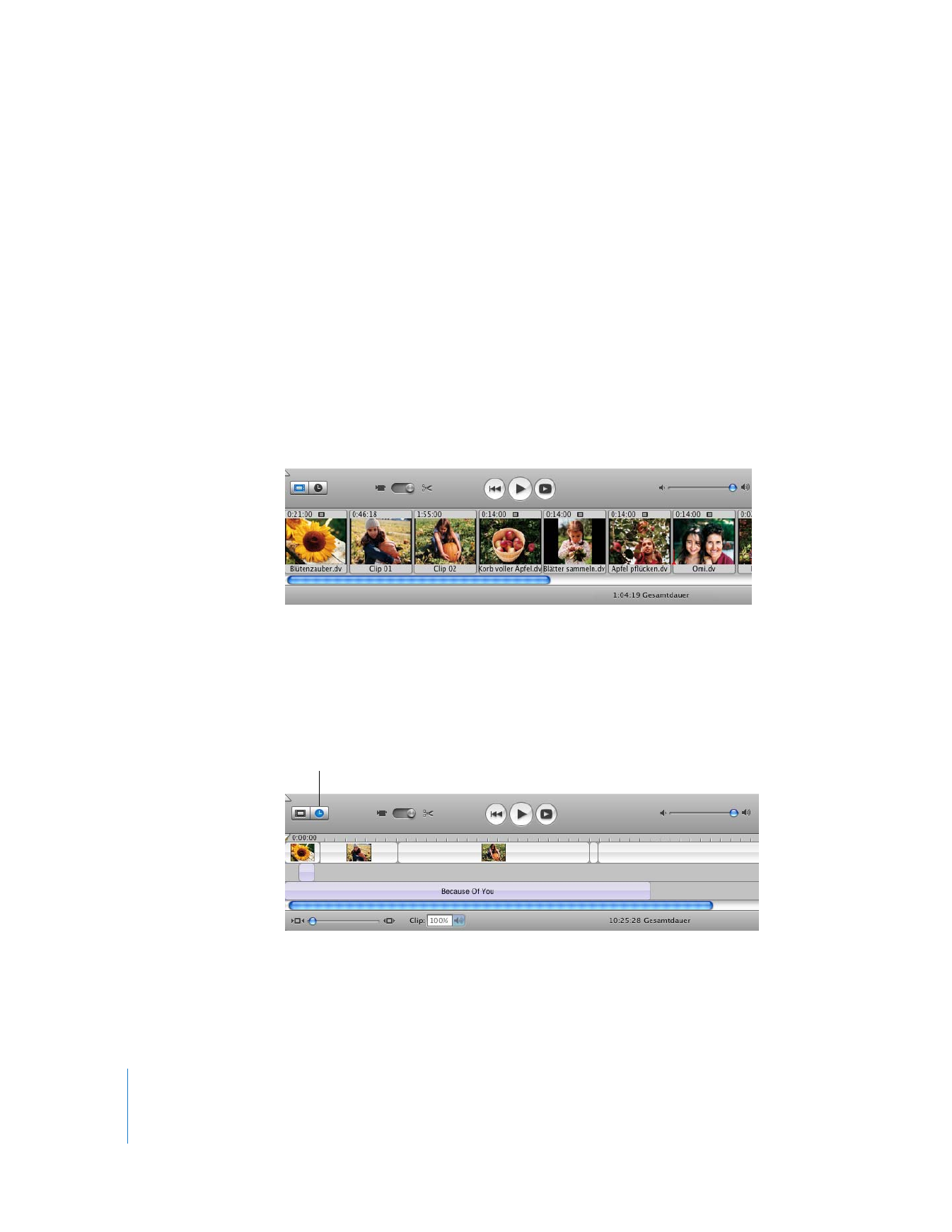
18
Kapitel 2
iMovie HD Kurzanleitung